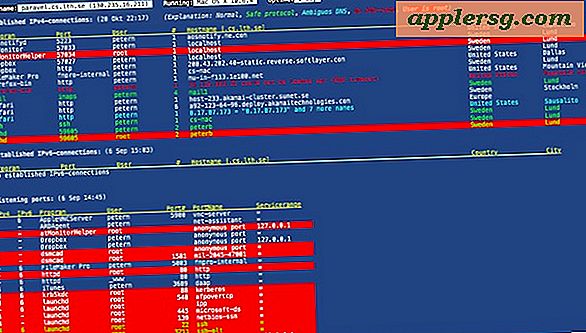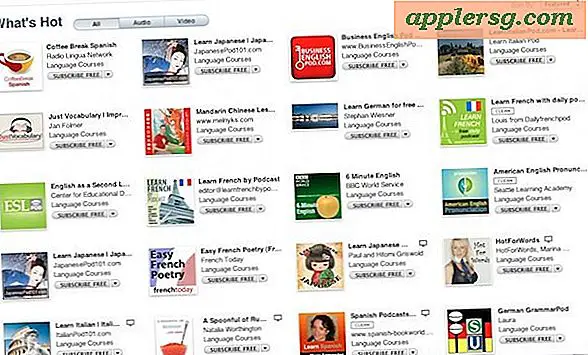Cara Menggunakan Signature Pad (13 Langkah)
Bantalan tanda tangan berguna untuk pengguna komputer yang sering perlu menambahkan tanda tangan ke dokumen Word dan PDF. Menggunakan pad tanda tangan untuk menambahkan tanda tangan Anda secara elektronik menghapus langkah-langkah tambahan dalam mencetak dokumen, menandatanganinya, dan memindai ulang. Ini juga mempertahankan kualitas asli dokumen, karena pemindaian dapat mengurangi kualitas. Setelah Anda menginstal pad tanda tangan dan perangkat lunaknya, plugin ditambahkan ke aplikasi seperti Microsoft Word dan Adobe Acrobat yang memudahkan untuk menambahkan tanda tangan dalam program ini.
Instal Tablet Tanda Tangan
Langkah 1
Sambungkan kabel USB ke tablet jika belum tersambung.
Langkah 2
Sambungkan ujung lain kabel USB ke port USB terbuka di komputer Anda.
Masukkan disk penginstalan perangkat lunak yang disertakan dengan tablet dan ikuti petunjuk di layar untuk menyelesaikan penginstalan perangkat lunak.
Menandatangani Dokumen Microsoft Word
Langkah 1
Buka dokumen Microsoft Word. Klik untuk menempatkan kursor di mana Anda ingin tanda tangan itu pergi.
Langkah 2
Klik ikon "pensil" di bilah alat untuk membuka jendela penandatanganan.
Langkah 3
Gunakan pena tablet untuk menulis tanda tangan Anda di permukaan penandatanganan tablet. Periksa hasilnya di layar. Klik "Batal" untuk menghapus tanda tangan jika Anda melakukan kesalahan dan coba lagi.
Klik "Selesai" untuk menambahkan tanda tangan ke dokumen Anda.
Masuk Dokumen Adobe Acrobat
Langkah 1
Buka Adobe Acrobat. Klik "Edit" di bilah alat di bagian atas jendela dan pilih "Preferensi," "Keamanan" dan "Preferensi Lanjutan."
Langkah 2
Klik kotak tarik-turun di sebelah "Metode Default untuk Memverifikasi Tanda Tangan" dan pilih tablet tanda tangan Anda. Klik tab "Pembuatan" dan pilih tab tanda tangan di kotak tarik-turun di sebelah "Metode Default untuk Digunakan saat Menandatangani dan Mengenkripsi Dokumen" juga. Klik "OK" untuk menyimpan perubahan Anda.
Langkah 3
Buka dokumen Acrobat dan klik tombol “Sign” di toolbar, lalu pilih “Create a Blank Signature Field.”
Langkah 4
Klik dan seret bidang tanda tangan di mana Anda ingin meletakkannya di dokumen. Klik dan seret sudut untuk mengubah ukurannya jika perlu.
Langkah 5
Klik dua kali tombol "Hand Tool" dan klik penanda di tepi atas kotak tanda tangan. Jendela tanda tangan akan terbuka.
Gunakan pena tanda tangan untuk menulis tanda tangan Anda di permukaan tablet. Klik "Hapus" jika Anda membuat kesalahan dan coba lagi. Klik "Terima" ketika Anda puas dengan tanda tangan Anda. Tanda tangan akan ditambahkan ke dokumen.